Når du åpner en app på Windows, fungerer den normaltåpnes i midten av skjermen. Noen apper som Chrome og Filmer og TV-appen åpnes i sin helhet, dvs. maksimalisert visning. Dette er hvis alt går bra. Hvis du har apper som åpnes utenfor skjermen, eller delvis utenfor skjermen, er det et problem til å takle før du kan bruke appen. Hvis du drar appvinduet tilbake til sentrum, eller tilbake i full visning, løses det ideelt. Det er imidlertid unntak. Noen ganger husker en app ikke den siste posisjonen den var åpen i. Hvis du har apper som åpnes av skjermen, kan du prøve en av følgende rettelser.
Fest Windows
Hvis du flytter et vindu tilbake til midten av dinskjermen fikser ikke apper som åpnes utenfor skjermen, prøv å knippe appvinduet til kanten. Forsikre deg om at appen er aktiv, dvs. i fokus. Klikk på oppgavelinjeikonet for å bringe det i fokus. Bruk piltastene Win + for å knippe den til kanten av gjeldende skjerm. Lukk appen og åpne den igjen. Den vil sannsynligvis huske den siste posisjonen, det vil si klikket til kanten av skjermen.

Flere skjermer
Apper som åpnes utenfor skjermen er ofte et biprodukt avbruker flere skjermer med forskjellige oppløsninger. Du kan stille inn en av de to eller tre skjermene som er koblet til systemet ditt som hovedskjerm. Alle appene åpnes på hovedskjermen, men når du kobler fra den, er det sjansen for at noe kan gå i stykker. Det som normalt skjer er at neste skjerm på nettet er satt som hovedskjerm, men dette kan også føre til at apper åpnes av skjermen.
For å fikse dette, kobler du til det andre displayet igjen. Windows vil huske at det ble satt som hovedskjerm. Åpne Innstillinger-appen, gå til System-gruppen med innstillinger, og på skjerm-fanen angir du den andre skjermen, den du har tenkt å bruke etter å ha koblet fra den andre, som hovedskjerm. Fjern / koble fra det andre displayet, og appene dine åpnes i midten av skjermen igjen.
Shift + Lukk appvindu
Hvis alt annet mislykkes, åpner du den problematiske appen. Dra den til midten av skjermen. Hold nede shift-tasten og klikk på lukk-knappen øverst til høyre i appvinduet. Dette kan tvinge en app til å huske sin nåværende posisjon på skjermen. Etter at du har lukket appen, åpner du den igjen, så husker den posisjonen denne gangen.
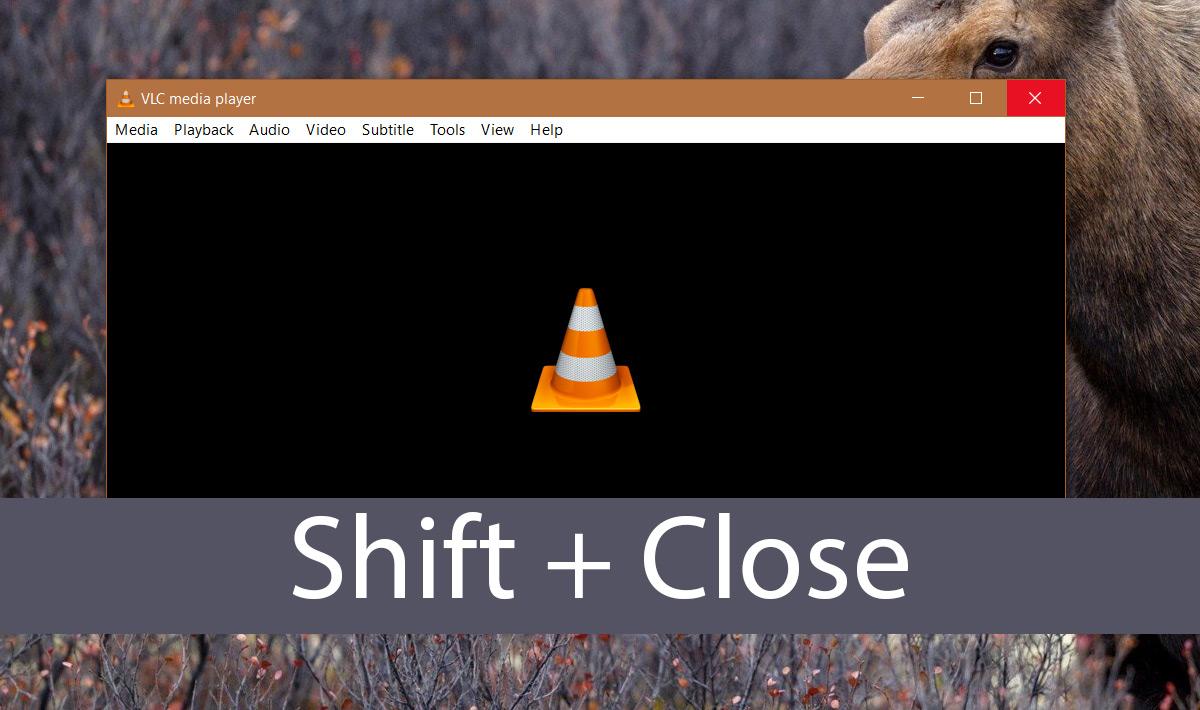
Denne metoden er spesielt nyttig for apper somåpne ytterligere vinduer for eksempel Photoshop. Ofte åpnes Photoshop riktig, men den nye filen eller dialogboksen med åpen fil åpnes av skjermen. Hvis det er tilfelle, dra vinduet til midten og lukk det mens du holder nede Skift-tasten.













kommentarer